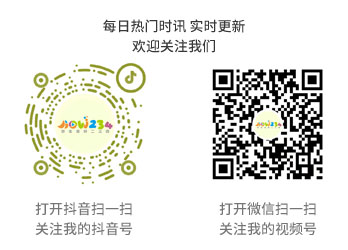本视频演示机型:戴尔-成就3690,适用系统:windows10,软件版本:PowerPoint 2021;
首先我们先查看这个PPT文档的大小,鼠标右键选择【属性】,可以看到这个文档的大小为24.5M,打开这个【PPT】文档,选中要进行压缩的图片,可以看到在上方工具栏出现了一个【图片工具格式】选项,若没有选中图片则不会有此选项,点击上方的【图片工具格式】,选择左上方【压缩图片】的功能,在弹出的压缩图片小窗口中,就可以对图片的分辨率来进行一个压缩的处理;

可以根据自己的需求进行压缩,要求图片为高质量的就可以选择【HD(330ppi)】,要求图片在打印机和屏幕上质量良好的,则可以选择【打印220ppi】,根据自己的要求设置,设置好分辨率后,在上方还一个压缩选项,若勾选【仅应用于此图片】,则只会将此图片进行压缩,若取消勾选,则会应用为整个PPT文档,最后点击【确定】,保存这个PPT文档,关闭【ppt】,鼠标右键点击ppt选择【属性】,即可看到PPT文档的大小为318KB;

本期视频就到这里,感谢观看。